上一篇
路由器 网络 腾达路由器操作全攻略:实用技巧轻松提升网速畅享高速网络
- 问答
- 2025-08-31 00:44:40
- 4

核心关键词 🔑
腾达路由器、网速提升、WiFi优化、操作攻略、信号增强、信道选择、固件升级、位置摆放、防蹭网、高速网络、畅快体验、设置技巧、5GHz频段、重启路由器、天线调整。
腾达路由器提速实用技巧全攻略 🚀
黄金位置摆放 📍
- 居中原则: 将路由器放置在房屋的中央位置,避免放置在角落或壁橱里。
- 高地原则: 放置在高处(如书架或柜子上),减少障碍物对信号的阻挡。
- 远离干扰: ❌ 远离微波炉、蓝牙设备、冰箱、承重墙等大型金属物体,它们会严重干扰WiFi信号。
优化信道与频段 📶
- 告别拥堵: 登录腾达路由器管理后台(通常地址是
168.0.1或tendawifi.com),在“无线设置”中,将4GHz频段的信道从“自动”改为 1、6、11 中的一个(尝试哪个最流畅)。 - 拥抱高速: 如果您的设备支持,优先连接 5GHz频段的WiFi,它速度更快、干扰更少,适合高清视频和游戏。🎮
定期重启与更新 🔄
- 清除缓存: 像手机一样,路由器长期运行会产生缓存,定期重启(每周一次)能有效提升稳定性。⚡
- 固件升级: 定期检查并升级最新版固件,厂商会通过更新修复漏洞、提升性能和兼容性,这是最重要却最容易被忽略的一步!【2025-08】参考信息显示,腾达持续为多数型号提供固件更新。
强化网络安全,杜绝蹭网 🛡️
- 复杂密码: 设置一个包含大写字母+小写字母+数字+特殊符号的强密码。
- 隐藏网络(可选): 在无线设置中开启“隐藏SSID”,这样你的WiFi名称不会对外广播,手动输入名称才能连接。
管理连接设备 👥
- 进入管理后台的“连接设备管理”或类似选项,查看是否有未知设备蹭网,一旦发现,立即将其“拉黑”或禁用。
调整天线角度 📡
- 如果路由器有外置天线,尝试将天线调整至不同角度(如一根垂直,一根水平),因为电子设备接收信号的方位不同,这样可以全方位覆盖。
通过 选对位置 → 优化设置 → 定期维护 → 加强安全 这套组合拳,你的腾达路由器就能发挥出最大潜能,轻松享受高速网络冲浪的快感!🏄♂️
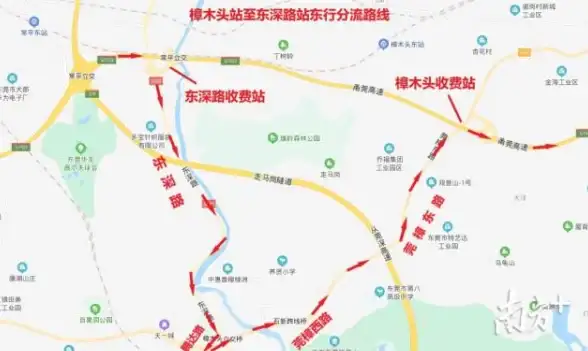
本文由 常鸿畴 于2025-08-31发表在【云服务器提供商】,文中图片由(常鸿畴)上传,本平台仅提供信息存储服务;作者观点、意见不代表本站立场,如有侵权,请联系我们删除;若有图片侵权,请您准备原始证明材料和公证书后联系我方删除!
本文链接:https://vds.7tqx.com/wenda/792293.html
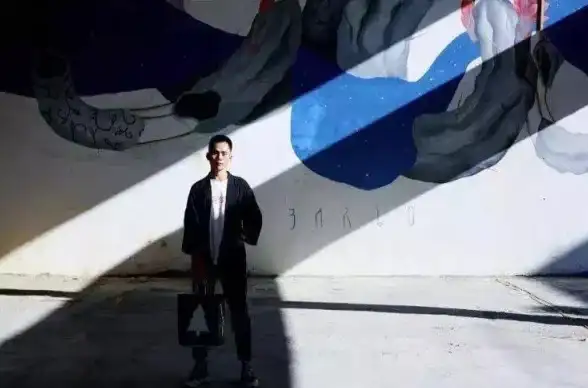



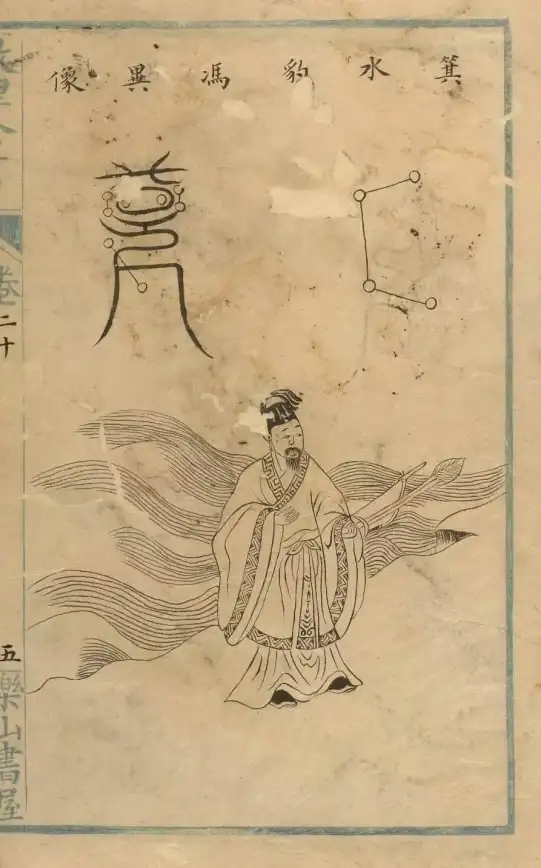




发表评论